Телефоны Samsung Galaxy популярны. Использование e-mail удобно. Хотите изменить свой e-mail?
Изменить e-mail на телефоне Samsung Galaxy легко. Выполните несколько шагов, чтобы обновить свой e-mail. Узнайте, как это сделать, чтобы всегда был доступ к актуальной почте.
Для смены электронной почты на телефоне Samsung Galaxy найдите в меню "Настройки" вашего устройства раздел "Учетные записи". Выберите нужный аккаунт электронной почты, затем нажмите "Изменить электронную почту".
Смена электронной почты на Samsung Galaxy
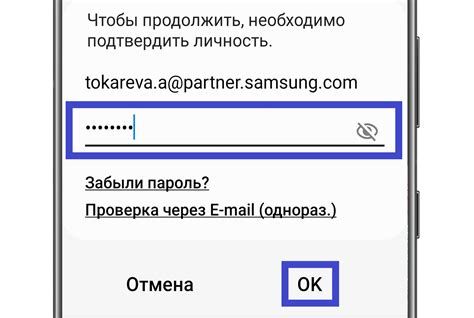
Шаг 1: Зайдите в настройки Samsung Galaxy через значок шестеренки на рабочем столе или в списке приложений.
Шаг 2: Найдите раздел "Аккаунты и синхронизация" и откройте его.
Шаг 3: Выберите вашу текущую электронную почту из списка аккаунтов и нажмите на нее.
Шаг 4: Нажмите на иконку меню в верхнем правом углу экрана и выберите "Удалить аккаунт".
Шаг 5: Подтвердите удаление аккаунта. Все связанные данные могут быть удалены.
Шаг 6: Вернитесь в раздел "Аккаунты и синхронизация" и нажмите "Добавить аккаунт".
Шаг 7: Выберите "Электронная почта" в качестве типа аккаунта.
Шаг 8: Введите новый адрес электронной почты для использования на своем смартфоне Samsung Galaxy.
Шаг 9: Нажмите "Далее" и следуйте инструкциям на экране для завершения настройки новой электронной почты.
Шаг 10: После настройки новой электронной почты, Samsung Galaxy будет использовать этот адрес для всех аккаунтов и служб.
Убедитесь, что вы правильно ввели новый адрес и следуйте инструкциям на экране, чтобы избежать потери данных.
Изменение электронного адреса в аккаунте Google

Следуйте инструкциям, чтобы изменить адрес на своем смартфоне Samsung Galaxy:
- Откройте "Настройки" на телефоне.
- Выберите "Аккаунты и резервное копирование".
- Выберите "Аккаунты".
- Найдите и тапните на аккаунт Google.
- Выберите "Управление вашим аккаунтом Google".
- Тапните на "Личная информация".
- На экране будет отображен текущий адрес электронной почты. Тапните на него.
- Тапните на "Редактировать" (иконка карандаша).
- Введите новый адрес электронной почты и тапните "Готово".
При изменении адреса электронной почты в своем аккаунте Google, он изменится для всех связанных сервисов Google, включая Gmail, YouTube и Google Play.